提高制作PPT的效率
2019-11-15 17:06 责任编辑:豆
ppt是每个办公室工作人员都需要了解的办公工具,很多朋友做这行久了便可以积累一些经验,今天小编便把老用户的一些经验分享给大家,大家可以了解一下。这就不能怪别人都早早下班,而你还在苦逼苦逼地做着PPT了。今天
ppt是每个办公室工作人员都需要了解的办公工具,很多朋友做这行久了便可以积累一些经验,今天小编便把老用户的一些经验分享给大家,大家可以了解一下。
这就不能怪别人都早早下班,而你还在苦逼苦逼地做着PPT了。
今天本文给大家总结了10个提升幻灯片制作效率的方法,希望能够帮助到各位。
1、主题设置

不知道大家有没有试过辛辛苦苦做的PPT,满怀忐忑地发给别人,结果别人说不喜欢你的颜色,让你全部换一套。
可整整100多页的PPT,逐页去换分分钟会换到怀疑人生!
要是你在一开始制作幻灯片之前就设置好主题格式,那么后面的所有更改就方便很多了。

点击菜单栏上的「设计」就会进入到幻灯片格式设计窗口,在主题旁边,有一个变体的选项卡,点击下方的三角形,展开后就如上图所示。
在这里,我们就可以对系统默认的主题颜色、主题字体、主题效果以及背景样式进行设置。

一般来说,都不建议大家使用系统提供的所有默认的配色方案,大家可以到一些专业的配色网站去找配色。
挑选到自己喜欢,而且又跟主题合适的颜色之后,我们可以在变体那里进行设置,将我们的颜色替换上去,自定义一种新的颜色风格。
操作方法就是点击菜单栏上的设计、找到变体选项卡,点击下三角形,然后选择颜色,在最下面有个自定义颜色,点开我们就可以对颜色进行设置。

在进行颜色设置的时候,由于在这里没有「取色器」的功能。
所以我们可以先在幻灯片设计界面,插入一个形状,然后用取色器把图片上的颜色都给吸取过来,这样颜色就会保存到最近使用颜色下面。

之后我们再回到主题颜色设置的窗口,依次选择最近使用的颜色下面的颜色,就可以更改系统的主题颜色了。如下图所示

当你把系统的主题颜色修改完成之后,回到幻灯片制作页面,你就会发现插入形状的颜色、字体的颜色、背景、图表都换了一个颜色。
这也就达到了我们修改默认主题颜色的目的。之后你在使用颜色时候,只要颜色不超出你设置的主题颜色范围,那么下次需要更改整套颜色的时候。
只需回到主题颜色设置界面,重新选择一套颜色,就可以把整套幻灯片的颜色给修改过来,非常地方便与快捷。
关于系统默认字体的设置也是同样,那在这里就不再赘述了。
2、幻灯片母版

即便是使用了PPT多年的人,也有可能不知道幻灯片母版的用处。那幻灯片母版到底是做什么用的呢?
它可以帮助我们固定版式,方便之后的修改。
如果你每次都重新制作的话,那可能会出现上下两页的元素的位置不对称、大小不均等、耗费时间等情况。

但如果你在幻灯片母版预先把这些元素摆好位置并保存,那么每次新建幻灯片的时候都选择这一版式,就不用每次都重复摆放元素啦。
3、自定义菜单

为了节省界面空间,Office会自动折叠一些功能按钮,放在二级或三级菜单。但有些功能是我们进行需要用到的,如果我们每次都要点击几次按钮,才能找到,就比较耗费时间了。
所以我们可以把一些我们常用的功能按钮,添加到自定义菜单当中,这样我们下次使用的时候,就能直接触发。
具体的操作方法是:把鼠标放在菜单栏的左上方区域,鼠标右键,选择自定义快速访问工具栏。

之后我们可以在界面的左边把一些常用的功能按钮,比如说横向分布、垂直分布、置于顶层、置于底层这些添加到右边。
这样我们在菜单栏上就会显示这些功能按钮出来,下次再使用的时候就不用点击那么多次才能找到这个功能啦。

4、快键键
使用快捷键也是提升幻灯片制作效率的一种方式,下面我总结了常用的几种快捷键,大家可以看看。

5、设置为默认形状
辛辛苦苦绘制了一个形状的各种特效,难道下次还要使用的时候再用格式刷刷?就算有格式刷,可逐个去刷也太浪费时间了。
我们可以将设置的形状,设置为默认形状,这样我们下次再插入形状的时候,就不需要重新设置,也不需要使用格式刷了。
操作的方法是鼠标右键设置好的形状,在弹出的对话框当中,选择设置为默认形状。
6、格式刷
虽然设置为默认形状之后就不不太需要用到格式刷,可格式刷依旧有它的用处,比如说:你想从另一份PPT复制形状格式过来。
格式刷可以复制形状或文字的(阴影、颜色、边框、发光、柔化边缘等格式)但不会改变形状的外形。

格式刷的使用方法是:单击一下,只能使用一次。对它进行双击,则可以让鼠标一直处于格式刷状态,可以跨页或跨幻灯片进行使用。
下面我就来给大家看一个案例:
7、用SmartArt插入图片

在菜单栏中打开SmartArt图表,我们可以看到里面有各式各样的形状组合,或者称之为关系图。
最下面有一个「图片」选项,使用里面的形状组合,可以帮助我们快速把图片上传。
8、一键替换

在菜单栏最右边有一个「替换」工具按钮,它可以帮我们替换幻灯片中某些字或者字体,而且是全篇幅地更改。
下次如果需要全部更换一种字体,就要记得使用这个替换工具啦。
9、自动对齐工具

选择一个元素,在菜单栏会出现一个「格式」按钮,选中它,然后在右边会出现「对齐」按钮,在它下面有10种对齐方式。
使用这10种对齐方式,可以帮助我们实现元素的快速对齐。
10、一键删除所有动画
有时候辛辛苦苦做了一大堆动画,老板突然说要不全部动画删掉,可你的PPT加起来也有100多页,逐页去删除也太浪费时间了。
其实在菜单栏中,选择「幻灯片放映」,再选择「设置幻灯片放映」,在放映设置那里,选择放映时不加动画即可。

ppt模板文章推荐:
热门标签更多
相关推荐
-
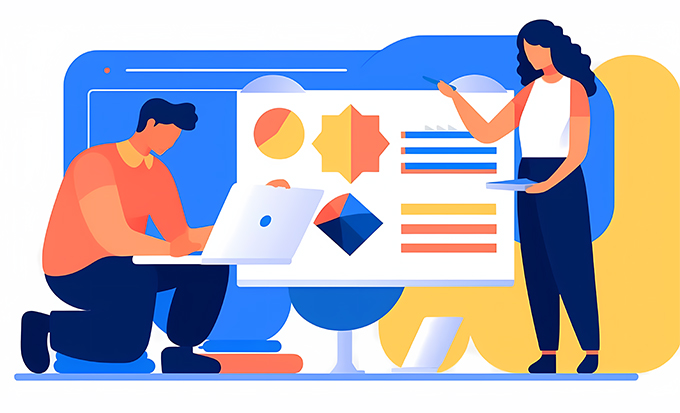
精神健康培训课件ppt教学设计,精神健康培训课件ppt内容怎么做?
本篇文章介绍了精神健康培训课件PPT的教学目标、教学重点、教学方法、教学过程和教学总结。通过本次培训,学员将能够了解精神健康的重要性,认识常见的精神健康问题,学习有效的心理压力管理技巧,掌握社交技巧和沟通技巧,形成积极的人生观,加强心理素质和抗压能力。.........
2023-06-10
-

当代教育美术课件ppt教学设计,当代教育美术课件ppt内容怎么做?
本文介绍了当代教育美术课件ppt的教学目标、教学重点、教学方法、教学过程和教学总结,旨在引导教师正确使用当代美术课件ppt的方法,提高学生在制作美术课件ppt时的技术水平和操作能力。.........
2023-06-06
-

定语从句ppt课件教学设计,定语从句ppt课件内容怎么做?
本文以定语从句ppt课件为主题,介绍了此课程的教学目标、教学重点、教学方法、教学过程和教学总结,包括定语从句的类型、用法、关系代词和关系副词的用法、引导词在从句中的位置、常见错误等。.........
2023-05-16
-

-
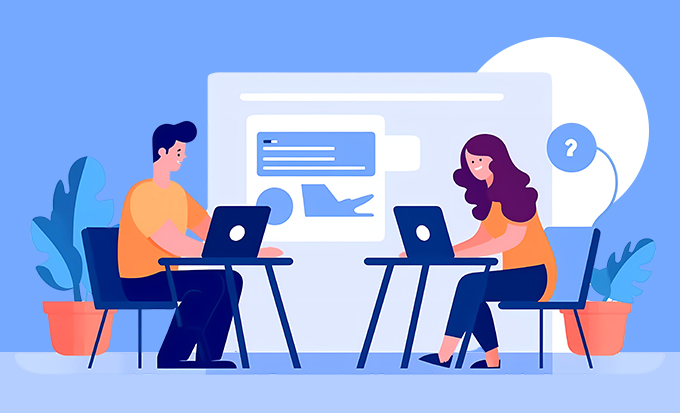
幼儿健康领域ppt课件教学设计,幼儿健康领域ppt课件内容怎么做?
本文介绍了幼儿健康领域的基础知识、生长发育规律、常见疾病及其预防措施以及日常保健方法,旨在为促进幼儿身体健康提供帮助。.........
2023-05-18
-

ppt文件怎么统计文字数目的方法
有时我们需要控制ppt文字的多少,又不能一个一个的数,那么统计文字数目这个功能就方便了,但是还有一些朋友不知道怎么用这个功能,现在就跟小编一起去看看吧。1、首先启动ppt2010,执行文件-打开命令,打开一份ppt文......
2017-10-20
-

小区安全培训ppt课件教学设计,小区安全培训ppt课件内容怎么做?
本篇文章主要是以老师的角度,以小区安全培训ppt课件为主题,分别生成教学目标、教学重点、教学方法、教学过程、教学总结的内容。通过本次培训,居民们了解了小区安全的现状和问题,掌握了小区安全相关的基本法律法规,了解了小区安全防范的措施和技巧,提高了自我保护意识和能力,并加强了小区安全管理,确保居民生命财产安全。.........
2023-06-13
-

爱国ppt动态背景图怎么设计?爱国ppt动态背景图风格大全
本文介绍了爱国主题 PPT 动态背景图的设计方案、颜色搭配和推荐风格,帮助您制作出具有民族自豪感和爱国情感的 PPT。.........
2023-04-28
-

拼图制作ppt课件教学设计,拼图制作ppt课件内容怎么做?
本篇文章从老师的角度出发,详细介绍了拼图制作PPT课件的教学目标、重点、方法、过程和总结,为想要提高PPT制作技能的读者提供了有用的参考和指导。.........
2023-05-25
-
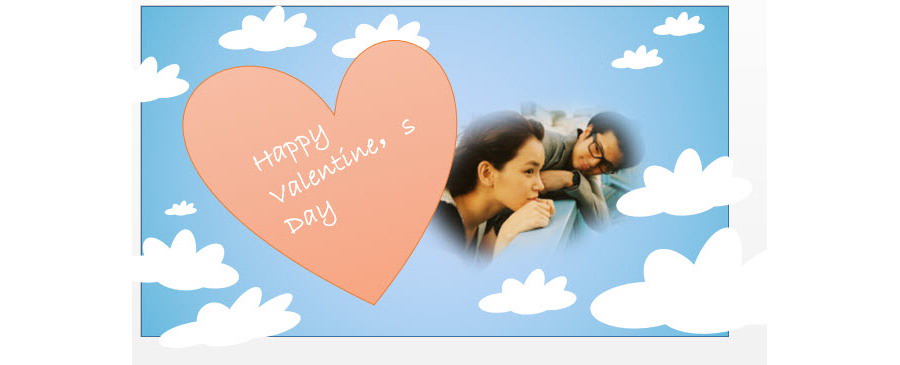
用PPT制作一张情人节贺卡?
PPT制作技巧:如何用PPT制作一张情人节贺卡?又是一年,情人节,浪漫如何搞起呢?自己设计一张卡片送给心爱的人才是王道。怎么做起来方便好看呢? 首先,在PPT插入一个渐变色的蓝色长方形,注意铺满整个PPT,我们就是不来红色,不走寻常路。然后嘛,搞点白云出来,方法有很多,你可以几个椭圆组合一下,也可以自由曲线画出来,下面那片云就是牛闪闪用自由曲线画出来的,你们信吗?第三步,按住Ctrl键盘,疯狂拖拽......
2018-03-24




 扫码加微信客服有好礼
扫码加微信客服有好礼